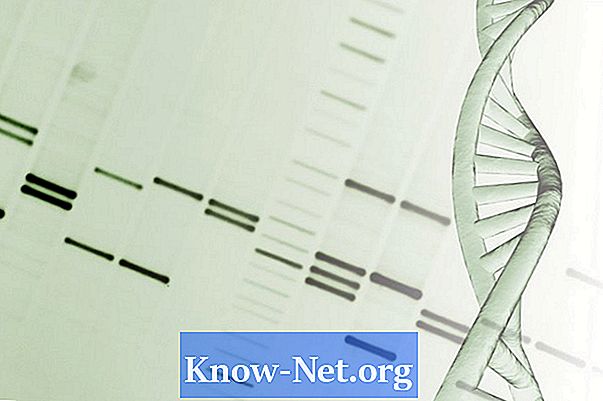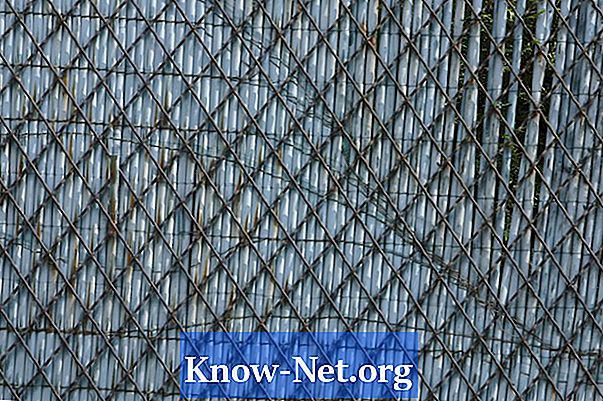Зміст

VNC - це чудовий інструмент для віддаленого підключення до комп’ютера під час відсутності або для надання технічної підтримки другові чи колезі, керуючи його системою. Однак є деякі випадки, коли VNC використовується для моніторингу використання інших комп’ютерів у таких місцях, як комп’ютерні лабораторії. У таких випадках важливо, щоб користувач не знав про моніторинг.
Крок 1
Відкрийте меню «Пуск» на комп’ютері, що містить сервер VNC, і запустіть програму. Це повинно помістити невеликий значок "V" на панелі завдань.
Крок 2
Клацніть правою кнопкою миші на піктограмі "V" на панелі завдань і виберіть "Конфігурація".
Крок 3
На вкладці "Сервер" зніміть прапорці біля пунктів "Сховати шпалери робочого столу" та "Показувати піктограму в області сповіщень".
Крок 4
Натисніть "OK", щоб зберегти зміни та закрити діалогове вікно.
Крок 5
Знову клацніть правою кнопкою миші на піктограмі "V" і виберіть "Завершення роботи сервера VNC".
Крок 6
Знову відкрийте меню «Пуск» і перезапустіть програму VNC Server. Якщо ви все зробили правильно, піктограма "V" більше не відображатиметься, і при віддаленому підключенні за допомогою програми VNC Viewer шпалери на ПК, де знаходиться Сервер, не зникнуть. Тепер ви можете контролювати ПК за допомогою сервера, не знаючи, що він працює.